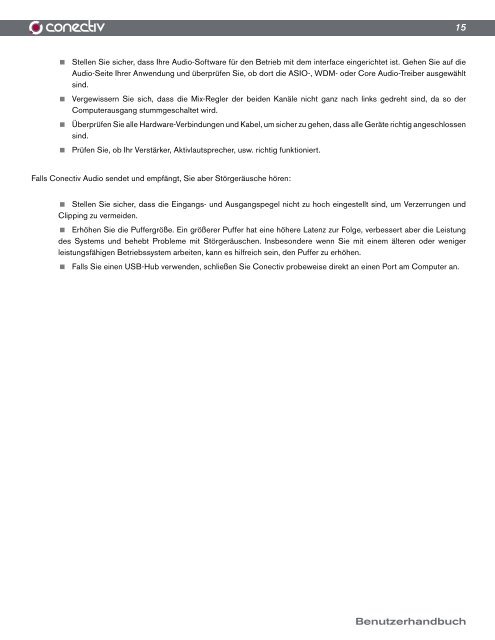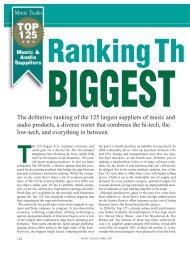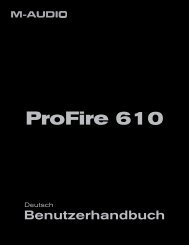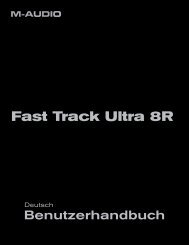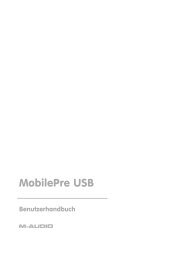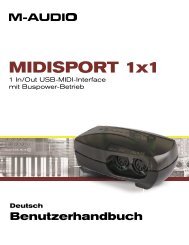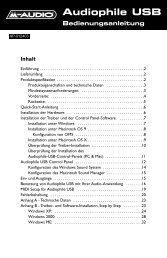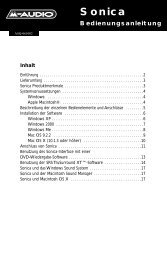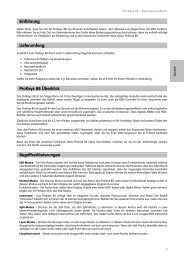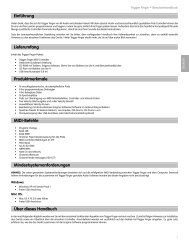Benutzerhandbuch • Deutsch - M-AUDIO
Benutzerhandbuch • Deutsch - M-AUDIO
Benutzerhandbuch • Deutsch - M-AUDIO
Erfolgreiche ePaper selbst erstellen
Machen Sie aus Ihren PDF Publikationen ein blätterbares Flipbook mit unserer einzigartigen Google optimierten e-Paper Software.
15<br />
< Stellen Sie sicher, dass Ihre Audio-Software für den Betrieb mit dem interface eingerichtet ist. Gehen Sie auf die<br />
Audio-Seite Ihrer Anwendung und überprüfen Sie, ob dort die ASIO-, WDM- oder Core Audio-Treiber ausgewählt<br />
sind.<br />
< Vergewissern Sie sich, dass die Mix-Regler der beiden Kanäle nicht ganz nach links gedreht sind, da so der<br />
Computerausgang stummgeschaltet wird.<br />
< Überprüfen Sie alle Hardware-Verbindungen und Kabel, um sicher zu gehen, dass alle Geräte richtig angeschlossen<br />
sind.<br />
< Prüfen Sie, ob Ihr Verstärker, Aktivlautsprecher, usw. richtig funktioniert.<br />
Falls Conectiv Audio sendet und empfängt, Sie aber Störgeräusche hören:<br />
< Stellen Sie sicher, dass die Eingangs- und Ausgangspegel nicht zu hoch eingestellt sind, um Verzerrungen und<br />
Clipping zu vermeiden.<br />
< Erhöhen Sie die Puffergröße. Ein größerer Puffer hat eine höhere Latenz zur Folge, verbessert aber die Leistung<br />
des Systems und behebt Probleme mit Störgeräuschen. Insbesondere wenn Sie mit einem älteren oder weniger<br />
leistungsfähigen Betriebssystem arbeiten, kann es hilfreich sein, den Puffer zu erhöhen.<br />
< Falls Sie einen USB-Hub verwenden, schließen Sie Conectiv probeweise direkt an einen Port am Computer an.<br />
<strong>Benutzerhandbuch</strong>